大家好,欢迎来到IT知识分享网。
服务器开通之后有可能会用到多界面以及IIS,下面是win08系统的安装教程
1.打开【服务器管理器】
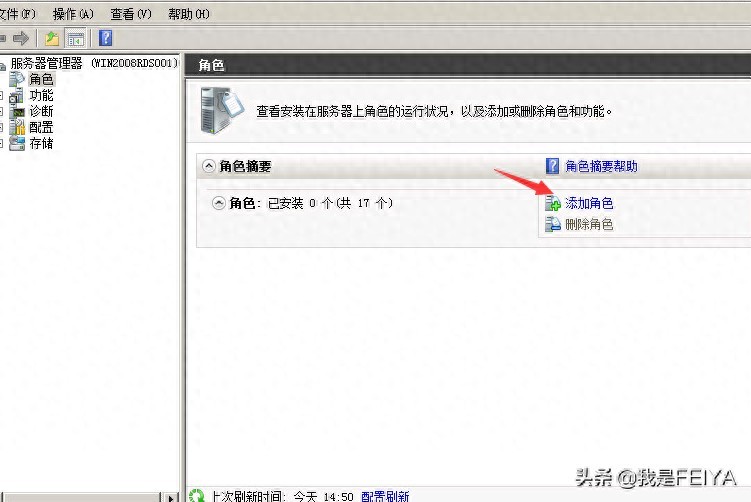
2.点击【添加角色】
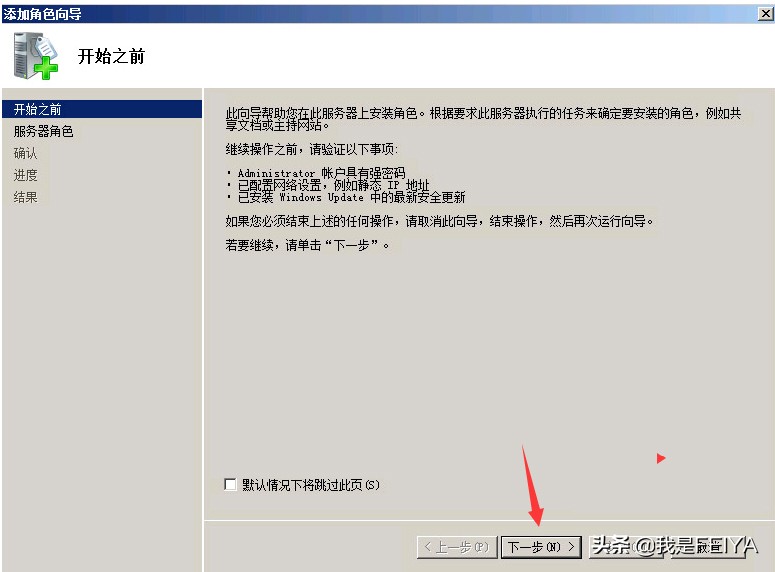
3.下一步,选择【远程桌面服务】 WEB服务器 IIS
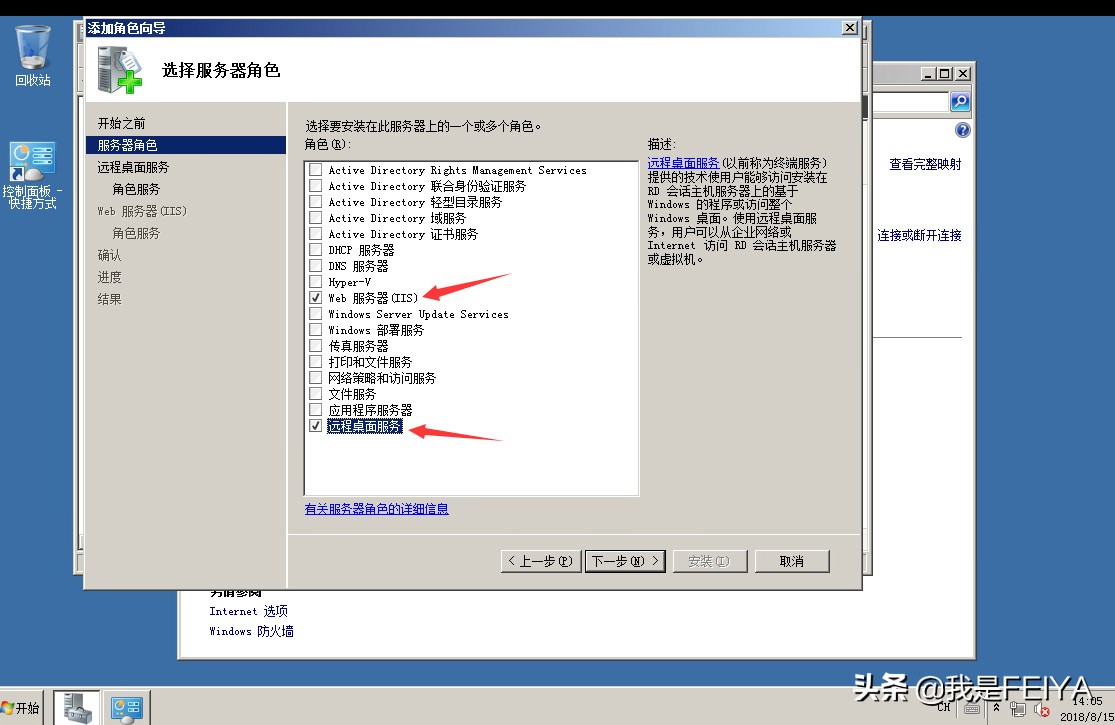
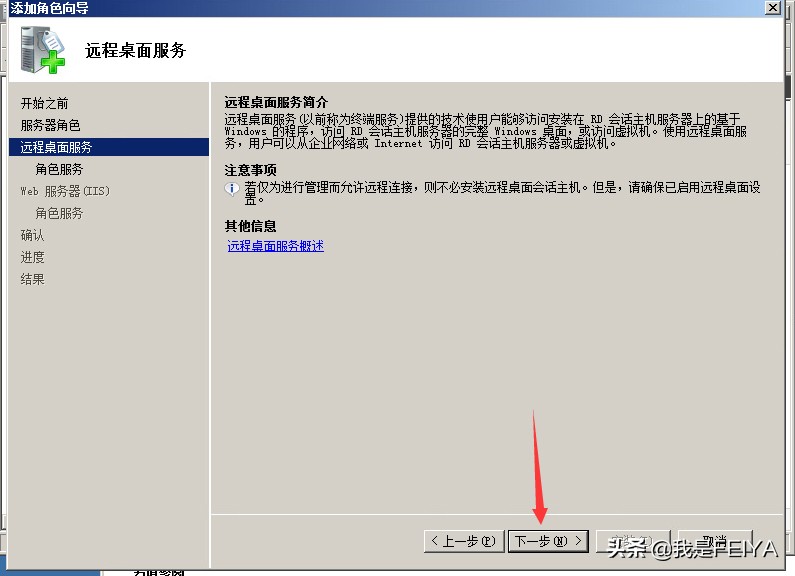
选择 远程桌面会话主机 和远程桌面授权

下一步,选择不需要使用网络级别身份验证
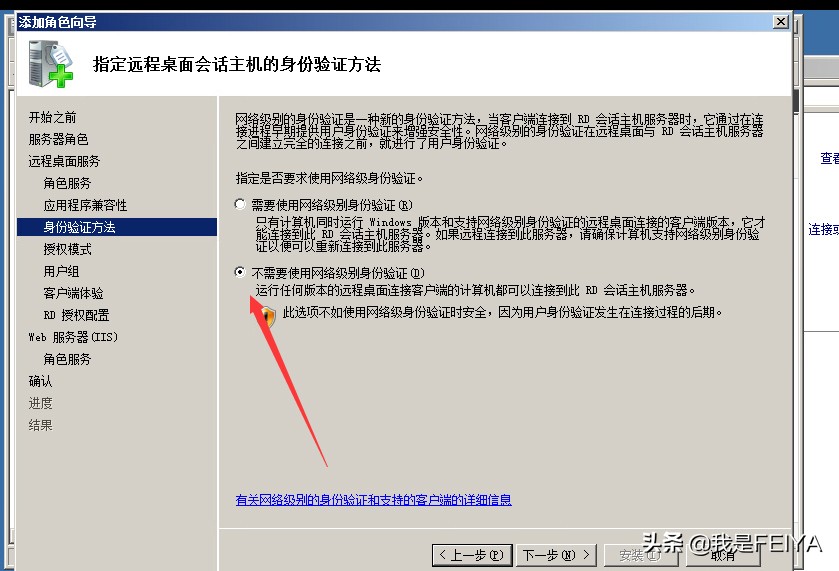
授权模式选择以后配置
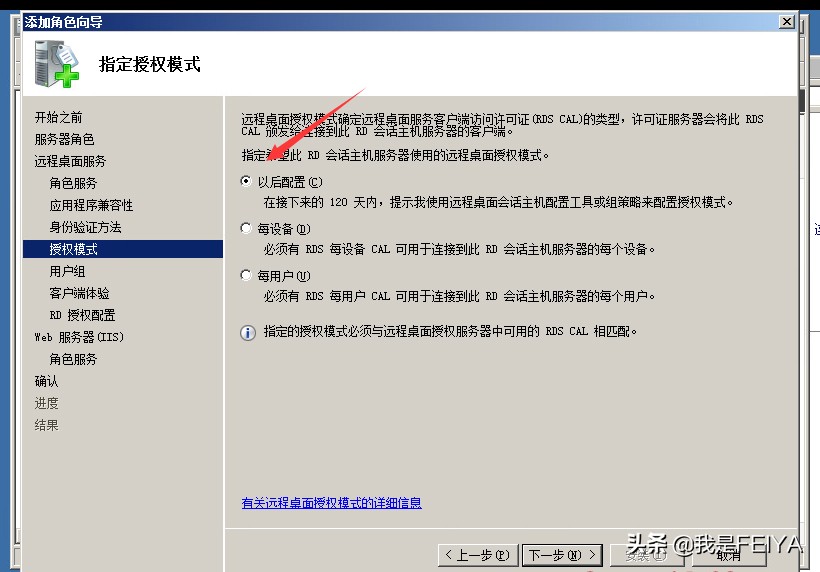
然后下一步到最后 直接点安装
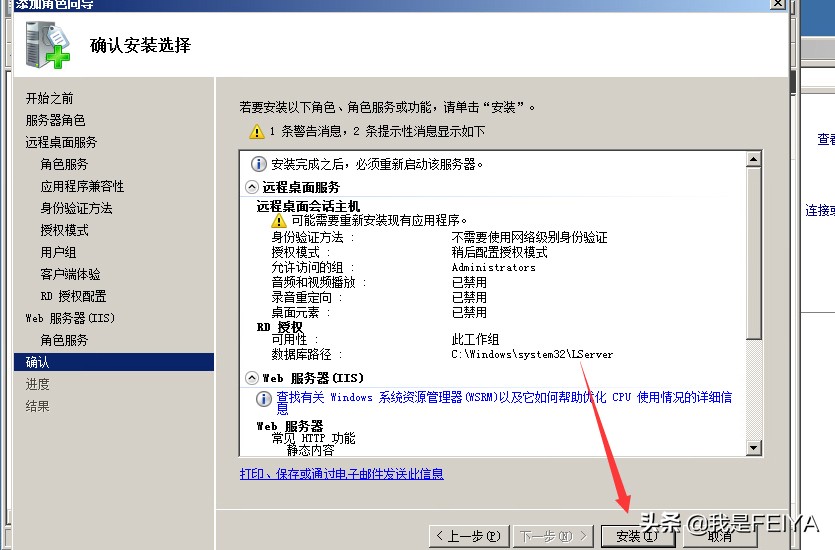
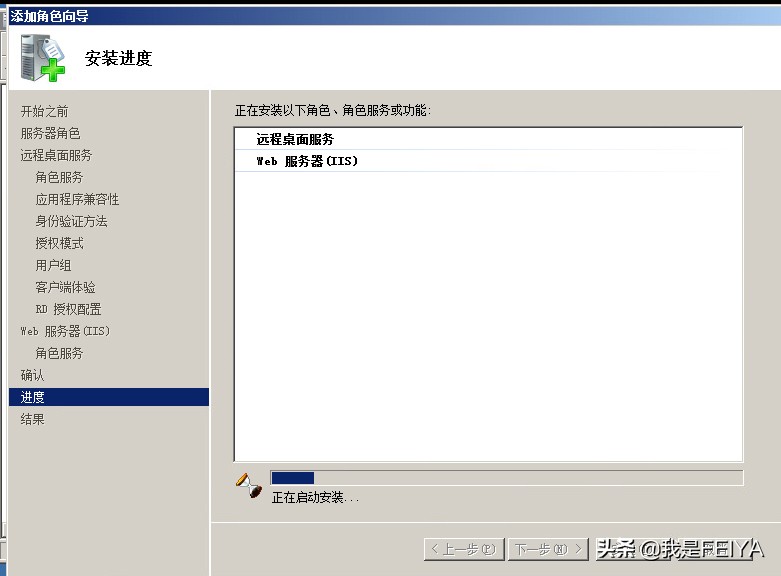
安装好之后需要重启电脑生效
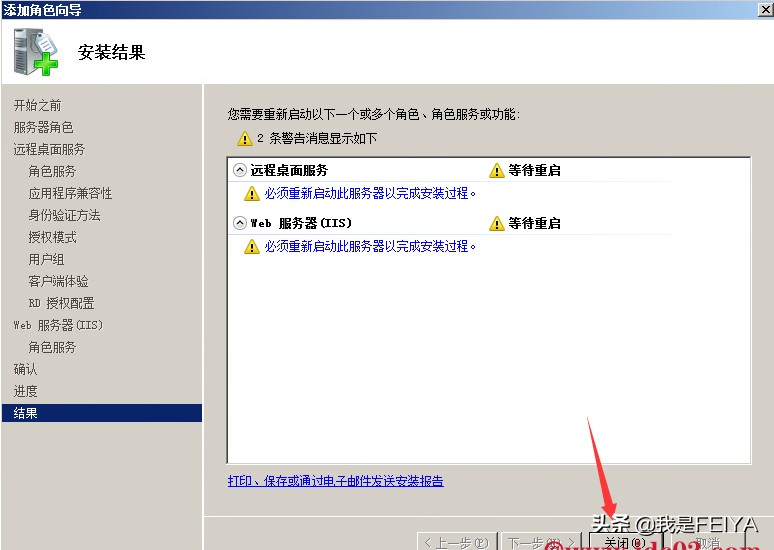
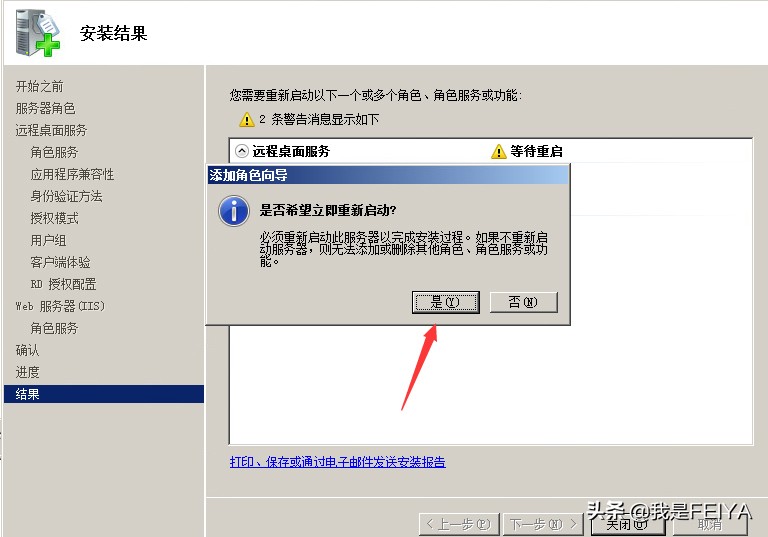
选择 是,然后机器进入重启阶段
重启后进入桌面 等待继续执行配置完成
完成后打开开始菜单,点击远程桌面会话主机配置
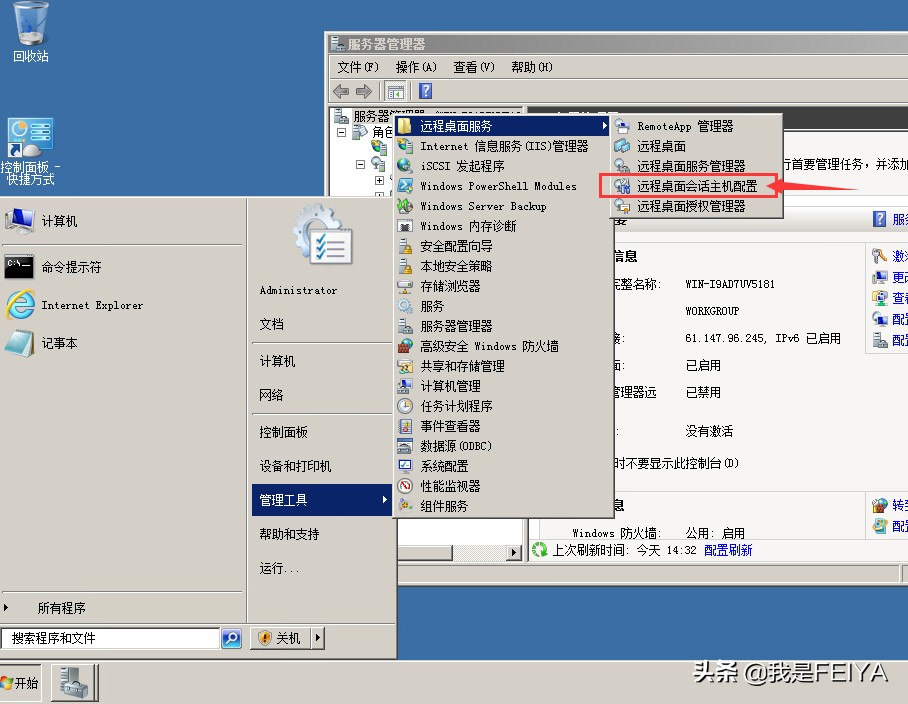
双击 编辑设置栏
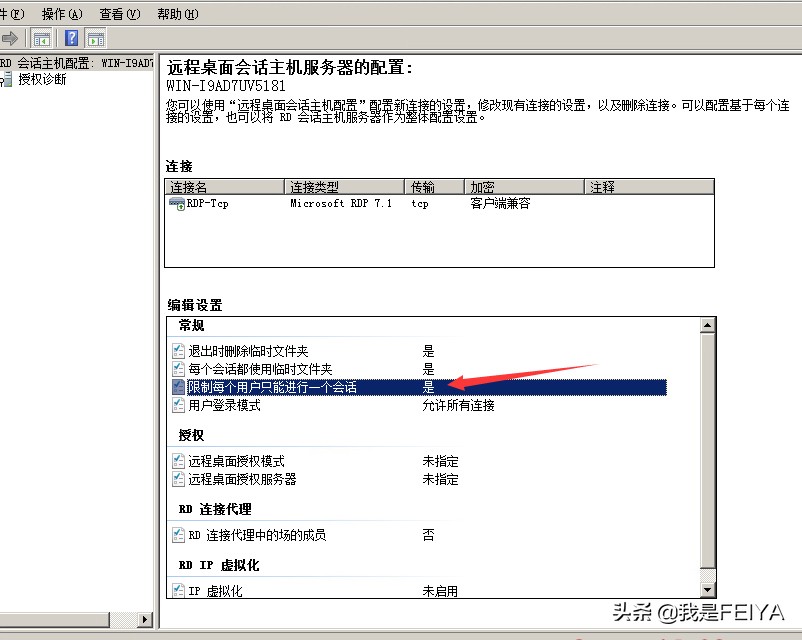
将 限制每个用户只能进行一个会话去掉 并确认
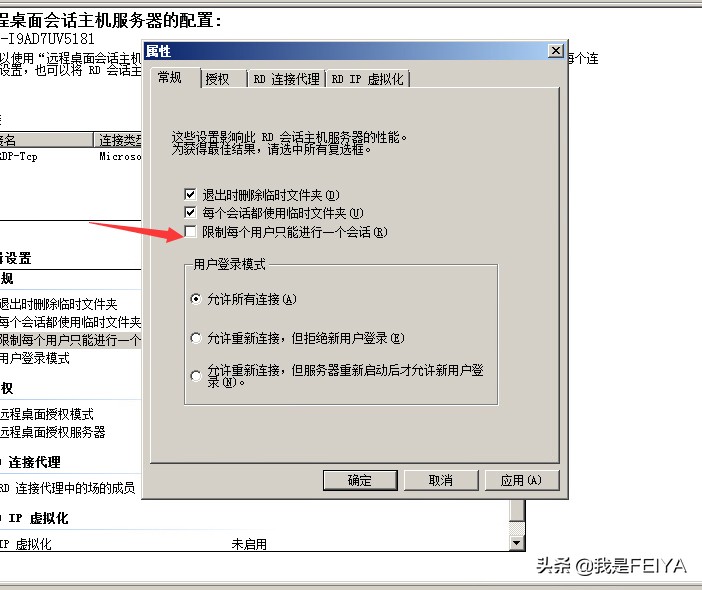
至此 多开和IIS安装完成 用户可以多用户登录,但是时间只有120天有效 到期可以联系售后运维进行处理
免责声明:本站所有文章内容,图片,视频等均是来源于用户投稿和互联网及文摘转载整编而成,不代表本站观点,不承担相关法律责任。其著作权各归其原作者或其出版社所有。如发现本站有涉嫌抄袭侵权/违法违规的内容,侵犯到您的权益,请在线联系站长,一经查实,本站将立刻删除。 本文来自网络,若有侵权,请联系删除,如若转载,请注明出处:https://haidsoft.com/184473.html

